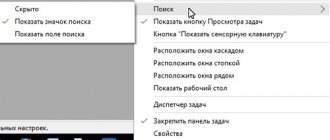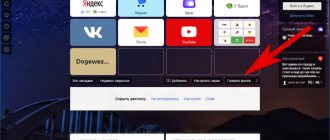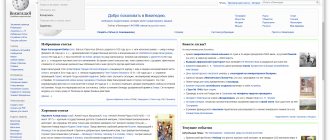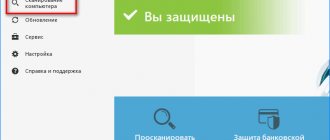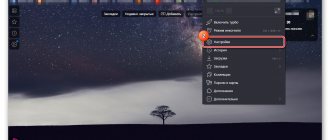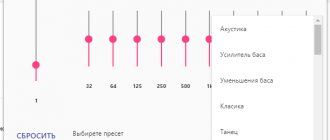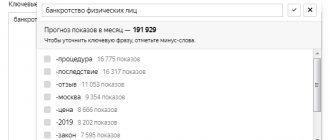Приветствую, друзья! Сегодня я проведу для вас очередной открытый урок по работе в интернете. Он будет в основном полезен новичкам, которые только осваивают современные технологии. В статье подробно расскажу, как сделать Яндекс стартовой страницей автоматически сейчас. Задача не такая сложная, как кажется. Но и простой – особенно для новичков – назвать ее язык не поворачивается. Ниже рассказываю, как выполнить нужные действия в разных браузерах. Последовательность действий – простая.
Сделать Яндекс стартовой страницей автоматически сейчас
Если у вас нет желания слишком долго разбираться в хитросплетениях настроек, воспользуйтесь опцией от разработчиков Yandex. Суть сервиса в том, что он самостоятельно определяет тип браузера пользователя и предлагает выполнить необходимые действия.
Если у вас Гугл Хром, откройте домашнюю страницу https://home.yandex.ru. Начнется перенаправление. Нужно кликнуть на кнопку для остановки перенаправления. Тут же откроется магазин приложений и расширений. Подтвердите свое согласие. В меню будет отображаться кнопка, кликнув по которой вы будете попадать на один из наиболее распространенных поисковых сервисов. Уверен, что если вы пришли по запросу «Яндекс сделать стартовой страницей автоматически бесплатно», моя рекомендация помогла вам.
Обратите внимание!
Соответствующие действия нужно выполнить и в браузере Фаерфокс. После подтверждения всех разрешений появится нужное вам расширение с иконкой.
Если вы консервативны и на протяжении многих лет остаетесь верны браузеру Internet Explorer, здесь такая опция не работает. Необходимо будет сначала установить предлагаемую браузером программу. Сначала нужно подтвердить ее скачивание, а когда она полностью загрузится на ваш компьютер, достаточно просто установить файл.
При установке система, возможно, запросить разрешение на внесение изменений – не нужно их бояться, смело подтверждайте.
Кстати!
При установке будет предложено установить дополнительное программное обеспечение. Внимательно посмотрите, что именно вам предлагается. Если софт вам не нужен, уберите галочки и нажмите на кнопку, продолжающую установку.
Сложнее всего с Оперой. В ней вообще нет подобной опции. Поэтому, если вы ищите, как Яндекс главная страница сделать стартовой автоматически для этого браузера, ничего не получится. После того, как вы запустите https://home.yandex.ru/, появится инструкция, которая рассказывает, как все нужно сделать ручным методом. О нем я подробнее рассказываю ниже.
Как и о том, что нужно для ручного способа во всех распространенных среди пользователей браузерах.
Домашняя страница в Яндекс браузере
Все уже давно поняли на собственном опыте, что этот браузер не отличается скоростью работы. Это является причиной того, что эту программу используют лишь ограниченное число пользователей. При этом по наполнению и дизайну Яндекс браузер уж очень похож на Хром.
В этой программе, хотя она сделана на основе движка Хрома, выбрать стартовую страницу через настройки нельзя. Браузер может или показать ее с закладками или открыть те кладки, которые были открыты с прошлого входа. Поисковая система открывается, только если все вкладки в прошлый раз перед выходом из браузера были закрыты. Присутствует возможность настроить стартовую страницу путем ручного форматирования некоторых файлов программы, однако тем людям, которые в этом не разбираются лучше воздержаться от такого способа настроек.
Однако, есть и другие варианты. Чтобы сделать стартовой страницей необходимый сайт следует выполнить такие действия:
- во время открытия программы можно выполнить настройку показа страницы для быстрого доступа. Итак, браузер запущен, теперь нужно отыскать пункт «Настройка Яндекс» (обозначается тремя полосками), кликаем на него и оказываемся в настройках. Далее возле надписи «Открытие страницы быстрого доступа» ставим точку. Дальнейшие действия не требуется, происходит авто сохранение настроек;
- также существует еще один вариант настройки домашней страницы. Для этого заходим в интернет, набираем адрес сайта, который станет нашей стартовой страницей. Теперь легким нажатием кликаем на вкладку сайта на панели браузера. Далее закрепляем вкладку. Теперь, после открытия программы всегда автоматически будет появляться закрепленная вкладка.
Google Chrome
Если вы ищите инструкции для этого браузера по запросу «Яндекс страница сделать стартовой сохранить автоматически», готов вас порадовать. Наиболее простой метод – перейти на страницу Яндекса и кликнуть по ссылке, что находится вверху.
Если вдруг по какой-то причине ссылка там не отображается, придется поработать ручками. Но это не сложно.
1. Кликните на меню – три вертикальные точки в правом верхнем углу.
2. Откройте настройки параметров.
3. Пролистайте до строки, которая отвечает за запуск. Кликните по ней и кликните переключатель в последнем варианте.
4. Нажмите на ссылку, чтобы добавить конкретный адрес сайта.
5. В новом окне нужно вписать www.yandex.ru.
6. Не забудьте кликнуть на кнопку подтверждения добавления.
Кстати!
Если там установлен другой сайт, замените его адрес на интересующий вас.
Есть и еще один вариант для этого браузера. Речь идет не о том, чтобы страница была стартовой, а о том, чтобы на нее вела иконка, изображающая домик. Она находится слева от адресной строки. Для этого нужно:
- снова открыть настройки;
- выбрать раздел с внешним видом;
- кликнуть по нужному разделу управления;
- переключиться на ввод адреса;
- вписать адрес.
Теперь вам достаточно после открытия браузера кликнуть на домик и вы попадете на нужный вам сайт.
Тестирование смарт-колонки «Яндекс.Станция Мини»
В начале октября «Яндекс» представил «умную колонку», получившую название «Яндекс.Станция Мини». Новое устройство явно дает понять, что компания нацелена на максимально широкое распространение своего голосового помощника: оно получило массу любопытных функций, а главное — сравнительно низкую цену. Дополнительно интерес к нему подогревается с помощью масштабных маркетинговых акций.
На следующий день после старта продаж «Яндекс» менял старые устройства для воспроизведения музыки на новую колонку. Всего таким образом была роздана тысяча «Станций Мини», численность участников акции оценивается в две тысячи человек. Ну а количество публикаций, записей в блогах и прочих обсуждений очередей от станции метро до офиса «Яндекса» подсчету поддается слабо — мероприятие явно удалось.
При этом «Яндекс.Станция Мини» — далеко не первая компактная и недорогая колонка с Алисой. В сотрудничестве с другими брендами были выпущены Irbis A и Dexp Smartbox, которые вполне закрыли нишу бюджетных решений. Новому устройству нужны были заметные преимущества, которые обеспечили бы ему продажи. И они у него есть.
Во-первых, целых четыре микрофона, чтобы улучшить распознавание голоса — очевидное и практичное решение. У старшей модели их 7, зато у партнерских продуктов, включая LG XBoom AI ThinQ — всего два. Ну а во-вторых, главная «фишка» устройства — управление с помощью жестов и связанные с ним дополнительные «игрушки», которые пусть и не слишком полезны, но вау-эффект обеспечивают в полной мере. Плюс оригинальный дизайн, качественное исполнение и прочие приятные нюансы.
Технические характеристики
| Динамик | 1×3 Вт |
| Интерфейсы | миниджек 3,5 мм (Aux), USB Type-C (питание) |
| Wi-Fi | 802.11b/g/n |
| Bluetooth | Bluetooth 4.2 |
| Количество микрофонов | 4 |
| Размеры (диаметр и высота) | ∅90×45 мм |
| Датчик управления жестами | TOF |
| Вес | 170 г |
| Рекомендованная цена | 3990 ₽ |
| Розничные предложения | узнать цену |
Упаковка и комплектация
Упакована «Яндекс.Станция Мини» в коробку из картона средней плотности с изображениями самого устройства, цитатами из возможного разговора с Алисой и краткими техническими характеристиками. Внутри все наполнение коробки удерживается с помощью картонной вставки.
В комплект помимо самого устройства входят адаптер питания, кабель для зарядки, документация и набор стикеров.
Кроме этого, всем покупателям новой колонки предоставляется 3 месяца бесплатной подписки на сервис Яндекс.Плюс, которая активируется при подключении. Покупателям первой партии устройств в офлайн-магазине повезло чуть больше — им досталась версия с полугодовой подпиской. У нас на тесте тоже была «Станция» из первой партии, что можно заметить по фото коробки выше.
Дизайн и конструкция
Корпус выполнен в виде «шайбы», дизайн устройства очень напоминает регулятор громкости «Яндекс.Станции» — та же насечка, тот же индикатор в центре.
Практически вся боковая сторона закрыта тканевым кожухом, который приятен и на вид, и на ощупь. В целом устройство выглядит гораздо презентабельнее, чем упомянутые выше Irbis A и Dexp Smartbox.
Также на боковой части колонки расположилась небольшая панель с разъемом питания USB Type-C, Aux-выходом миниджек 3,5 мм и единственной кнопкой, которая отвечает за выключение микрофонов.
Небольшой фиолетовый элемент с логотипом «Яндекса» в основном выполняет чисто декоративную функцию, но не только — рядом с ним расположен датчик, отвечающий за распознавание жестов. Соответственно, руку для управления логично размещать где-то поблизости.
На верхней панели мы видим ряд расположенных по кругу отверстий, под двумя из которых отчетливо различим тот самый TOF-датчик. Чуть ближе к центру расположены четыре отверстия микрофонов, а в середине — индикатор режима работы.
Нижняя часть корпуса прорезинена — колонка не скользит даже по стеклянным поверхностям. Здесь же размещены логотипы, номер модели и серийный номер, а также прочая информация об устройстве и производителе.
Подключение
Работает «Яндекс.Станция Мини» только от сети. Многие пользователи непрозрачно намекали «Яндексу», что неплохо было бы выпустить портативную версию, которую можно легко перемещать по квартире. Но, видимо, не в этот раз. Соответственно, первым делом подключаем устройство к сети с помощью комплектного блока питания.
Процесс настройки практически не отличается от того, что мы уже видели у старшей версии. Устанавливаем приложение «Яндекса», переходим в раздел «Устройства», находим там «Яндекс.Станцию Мини». Включаем ее, выбираем сеть для подключения, после чего подносим телефон поближе и нажимаем кнопку продолжить. Телефон некоторое время «общается» с колонкой звуками в стиле R2D2 из «Звездных войн».
Далее колонка на некоторое время «задумывается» — подключается к сети и устанавливает обновления ПО, если они есть. После завершения настройки пользователю предлагается небольшая инструкция по использованию основных функций. На этом всё — колонка отображается в меню выбора устройств и полностью готова к работе. После активации и привязки к аккаунту на почту приходит письмо с краткими инструкциями.
В меню настройки есть опция «Отвечать одним устройством». Теоретически ее включение должно давать следующий результат: если в комнате есть два устройства с Алисой и оба «слышат» слово для активации — отвечает только одно, оно же исполняет данную команду. На практике это срабатывает далеко не всегда. Часто отвечает только первая из подключенных колонок, даже если говорить вплотную к другой — вроде как, функция работает. Но в большой части случаев отвечают обе, после чего начинают мило общаться друг с другом.
Звук и воспроизведение музыки
Динамик у «Яндекс.Станции Мини» крайне небольшой, обеспечить высокое качество звука ему не под силу. Звучит колонка примерно так же, как и вся ультрапортативная акустика: никакого «глубокого баса» (воспроизводимый диапазон начинается где-то в районе 200 Гц), качество звука «очень среднее», скажем так. Если сравнивать с широко известными портативными колонками JBL, те звучат чуть получше. Но всерьез говорить о какой-то разнице, обсуждая подобные устройства, немного некорректно — все они являются далеко не лучшим способом послушать музыку.
По традиции, для компактных колонок мы проводим две серии измерений. Первую — расположив микрофон по нормали к колонке на расстоянии около 60 см. А вторую — сместив микрофон вверх на угол 45°, так как часто во время работы устройство находится примерно на уровне пояса слушателя.
Далее результаты усредняются, чтобы получить общую картину.
Аудиокниги, сказки на ночь, подкасты, ответы на голосовые команды — с этим «Яндекс.Станция Мини» справляется отлично. Громкости с запасом хватает для того, чтобы без особого напряжения слышать ответы Алисы в комнате средней площади. Возможность подключения к источникам звука по Bluetooth предусмотрена, но пользоваться ею нет особого смысла по двум причинам.
Первая описана чуть выше. Вторая же состоит в том, что при беспроводном подключении деактивируется голосовой помощник — соответственно, бо́льшая часть действительно интересных функций становится недоступна. Для передачи звука используется кодек SBC, ничего другого никто и не ожидал.
А вот возможность подключения внешней акустики через Aux уже куда более интересна и полезна. Это отличный шанс получить более-менее вменяемый звук от уже имеющейся акустической системы, плюс все преимущества устройства с Алисой. Однако слишком обольщаться не стоит: «начинка» устройства явно не способна выдать высокое качество звука, да и битрейт потока «Яндекс.Музыки» — максимум 320 Кбит/с.
Нельзя не упомянуть и о возможности подключения «Станции Мини» к медиаплееру «Яндекс.Модуль», который превратит ее практически в аналог старшей модели, только еще с рядом бонусов. Появится возможность смотреть видео из поддерживаемых сервисов, слушать музыку и так далее. Причем все это — через акустику устройства, к которому подключен «Модуль». Ну а «Яндекс.Станция Мини» возьмет на себя управление.
Эксплуатация
Главное, о чем стоит упомянуть здесь — это качество распознавания голоса. «Яндекс.Станция Мини» прекрасно «слышит» команды даже во время воспроизведения музыки через внешнюю акустику, работающую на весьма внушительном уровне громкости. В отличие от решений с двумя микрофонами на борту, ею вполне комфортно пользоваться на кухне, где постоянно что-то кипит, гудит вытяжка, играет музыка, льется вода… В этом плане устройство оказалось на высоте, как и старшая модель. Микрофон можно отключить с помощью кнопки на задней панели — индикатор сверху загорается красным светом, Алиса перестает реагировать на команды.
В качестве устройства для управления «умным домом» колонка подходит просто замечательно — встроенные четыре микрофона знают свое дело, а стоимость при этом минимальна. О том, что умеет Алиса, мы подробно поговорили в обзоре, посвященном ее последним обновлениям. Там же можно найти демонстрацию возможностей управления «умным домом» с помощью голосового помощника. Возвращались к разговору об Алисе мы и в большом тесте «умных» устройств компании Hiper. Снова делать этого не будем — «младшая Алиса» работает совершенно так же.
Управление жестами
Главная «фишка» устройства — это, конечно, возможность управления жестами. Хотя возможностей, на самом-то деле, не так уж и много: регулировка громкости да отключение. Реализована функция на базе так называемой ToF-камеры, она же «времяпролетная» (от английского «time of flight» — время полета).
Это специальный сенсор, состоящий из вертикально излучающего инфракрасного лазера и принимающего фотодиода. Луч лазера отражается от препятствия и возвращается обратно за определенное время, скорость света известна и постоянна — таким образом можно определить расстояние до объекта. Эта технология уже активно используется для улучшения качества съемки камерами ряда смартфонов, а в iPhone — для реализации Face ID.
Управление громкостью работает очень корректно, главное — привыкнуть немного задерживать руку над сенсором до его активации. Текущий уровень отображается с помощью цвета индикатора на верхней панели: на минимальной громкости он светится зеленым, а при ее увеличении плавно меняется до красного. Ну а с накрытием устройства ладонью тем более никаких проблем — особенно приятно пользоваться этим способом для отключения будильников и таймеров.
Однако есть и пара нюансов, о которых стоит сказать. Датчику совершенно все равно, что́ перед ним — рука пользователя или, например, настольная лампа. Потому «Станцию Мини» не стоит размещать под какими-то предметами, на закрытых полках и так далее. При этом количество нежелательных изменений громкости из-за случайно пронесенных над устройством предметов минимально из-за небольшой задержки срабатывания. А вот домашним животным отрегулировать звук на свой вкус вполне по силам — колонку имеет смысл размещать подальше от мест, где любит прогуливаться ваша кошка. Либо можно отключить управление жестами из меню настройки устройства.
Для того чтобы по-настоящему впечатлить будущего пользователя, управления громкостью может оказаться мало. Устройству нужна была яркая, пусть и не самая полезная «фишка». Поэтому разработчики добавили в «Яндекс.Станцию Мини» режим синтезатора, который также управляется перемещением руки над сенсором — получается некоторое подобие терменвокса. По информации «Яндекса», над этой функцией помогал работать правнук изобретателя инструмента — Петр Термен. На момент подготовки обзора синтезатор поддерживал 58 звуков — от классических скрипки и пианино до звона кастрюль и лая собаки.
Итоги
«Яндекс.Станция Мини» оказалась весьма универсальным устройством — и как компонент для «умного дома» подойдет, и в курсе новостей с погодой держать будет, и ребенку сказку на ночь расскажет. Вот только с музыкой не очень получается. Но на этот случай есть выход на внешнюю акустику. При этом колонка крайне компактная и сравнительно недорогая.
Это отличное устройство для тех, кто вроде бы и хотел колонку с Алисой, но не был готов отдавать за нее серьезную сумму. В отличие от бюджетных колонок других производителей с тем же голосовым помощником, она очень солидно выглядит, лучше «слышит» благодаря четырем микрофонам, управляется с помощью жестов. Ну и, конечно, нельзя забывать про встроенный синтезатор — будет что показать гостям, да и детям он явно понравится.
Сделать Яндекс стартовой страницей автоматически сейчас: Опера
Теперь о том, как сделать Яндекс стартовой страницей автоматически сейчас в браузере Опера. Возможно два варианта развития событий – посредством горячих клавиш, а также через меню.
Если речь идет о меню, нужно:
- нажать на иконку браузера – она находится в левом верхнем углу;
- найти раздел с настройками.
Запомните!
Для поклонников горячих клавиш пишу сочетание горячих клавиш – Alt+P.
Теперь пролистайте страницу, пока не увидите раздел, который рассказывает какие действия нужно определить при запуске. В разделе нужно отметить последнюю строку и кликнуть для введения адреса. Пропишите www.yandex.ru.
Mozilla Firefox – параметры стартовой страницы
В данном браузере этап настройки происходит довольно быстро с помощью следующих действий:
- после открытия Мозилы, с правой стороны экрана нужно найти обозначение «открыть меню»;
- далее открывается меню, где следует найти значок настроек, который обозначается шестеренкой;
- теперь перед пользователем видны несколько разделов, среди которых нужно найти и выбрать поле «Основные», где настраиваются все необходимые параметры. В этом разделе присутствует параметр «При открытии Firefox». В нем нужно отыскать строку «Показывать домашнюю страницу». В специальном поле нужно ввести адрес будущей стартовой страницы. В том случае, если это поле уже заполнено адресом Яндекса, тогда оставляем все как есть и ничего не меняем. Настроенные параметры легко сохраняются при нажатии «Ок».
Мозилла Фаерфокс
Если в этом браузере открыть Яндекс, он сам предложит сделать его стартовой страницей. Достаточно принять его предложение. Если вдруг его не было или вы пропустили, а оно больше не появляется, нужно поработать руками. Для этого выполните следующие действия:
- кликните по кнопке Меню;
- перейдите к настройкам;
- вам будет открыта страница с основными параметрами браузера;
- нужно перейти на Начало;
- тут найдите строку с новыми окнами;
- рядом с домашней страницей кликните по раскрывающемуся списку;
- выберите возможность прописывания адреса;
- укажите его в новом поле для ввода.
Кстати!
Здесь все также просто, как и в случае с Гугл Хром. Недаром Мозилла является основным конкурентом самого популярного браузера в мире.
Если нужная вам страница уже открыта, нужно просто кликнуть на кнопку, которая подтверждает необходимость использования текущей вкладки. Адрес сам пропишется в настройках.
Браузер Интернет Эксплоуэр – быстрая установка стартовой страницы
В данной программе настройка стартовой страницы также не отнимет много времени. Сделать это довольно просто, все, что необходимо – это зайти в Эксплоуэр, найти в углу с правой стороны обозначение по типу шестеренки, нажать на нее и выбрать из списка поле «Свойства браузера». Далее находим вкладку с названием «Общие». В этой вкладке наверху присутствует специальное поле для страницы. Сюда и нужно вписать адрес Яндекса (https://yandex.ru) и затем поставить галочку возле строки «Начинать с домашней страницы». Далее для подтверждения следует нажать на «Применить». Если есть желание сделать стартовой страницей как-то другой сайт, то нужно повторить все действия, только с указанием другого адреса страницы.
Internet Explorer
Он остается относительно популярным, хотя количество негативных отзывов о его работе – достаточно большое. Учитывая востребованность «продукта», расскажу о том, как настроить Яндекс, дабы страница была стартовой. Этот рецепт часто ищут по поисковому запросу «страница сделать стартовой сохранить автоматически».
Ничего сложного в выполнении действий нет. Чтобы перейти к параметрам настройки, нужно кликнуть по иконке шестеренки. Там найти вкладку, в которой представлены общие установки – в нужной строке прописать адрес.
Еще один вариант – сразу указать, с какой именно странице начинать сеанс после открытия браузера. Вот и все.
Сделать Яндекс стартовой страницей автоматически: личный совет
Я подробно рассказал вам, как сделать Яндекс стартовой страницей автоматически в разных браузерах. Ничего сложного в этом нет. Все действия легко выполнить самостоятельно.
Если вы хотите существенно продвинуть свои знания и прокачать навыки работы в интернете, или мечтаете о собственном сайте, приглашаю на мой авторский бесплатный тренинг, на котором рассказываю, как сделать сайт своими руками. Уже спустя 4 дня у вас будет свой авторский проект. Вам достаточно просто повторять за мной! Все показываю на личном примере!
Способ 1: расширение для браузера
Расширение – это бесплатная программка, которую можно скачать и добавить в браузер. Оно автоматически поменяет начальную страницу и сохранит ее по умолчанию. Сейчас я покажу, как поставить такое расширение:
- Перейдите на сайт home.yandex.ru
- Нажмите на кнопку «Установить»
- В окошке нажмите на «Установить расширение»
Эта кнопка может называться и по-другому: Разрешить, Добавить или Выполнить.
Через минуту расширение установится и в верхней части браузера появится иконка с буквой Я.
Закройте браузер и снова его откройте. Теперь при запуске будет сразу появляться поисковик Яндекс.
Возможно, в первый раз выскочит предупредительное окошко. В этом случае нажмите на «Сохранить изменения».